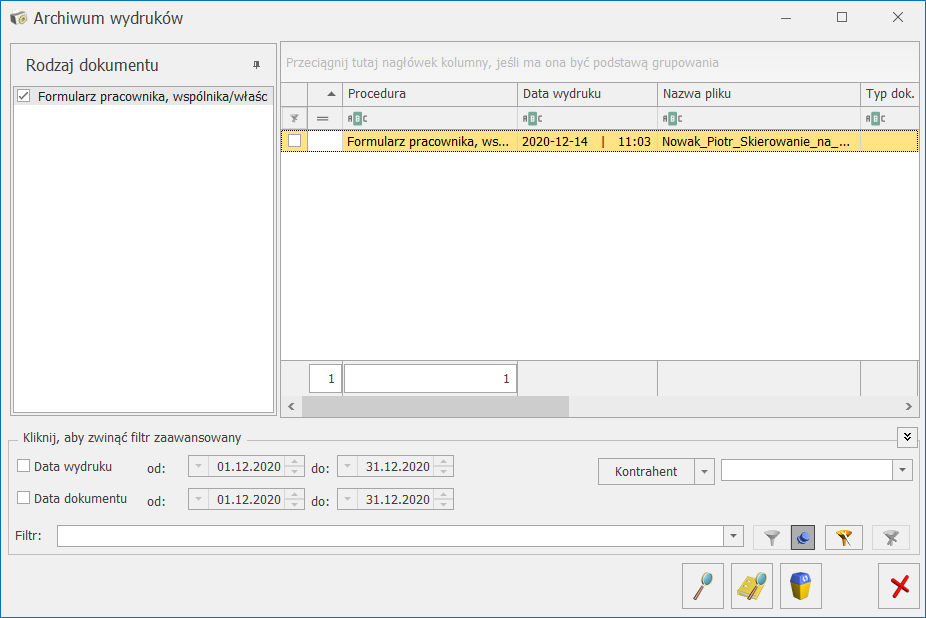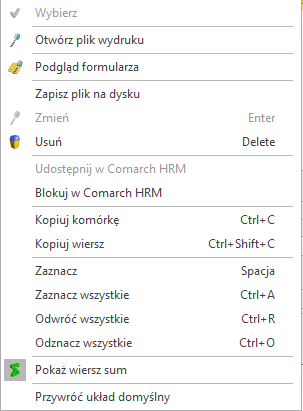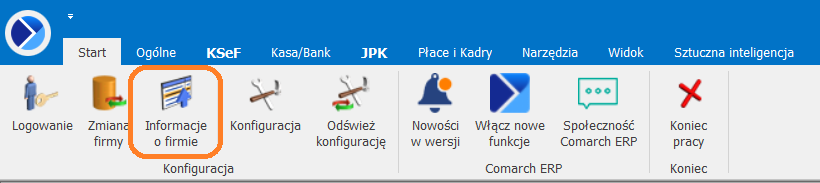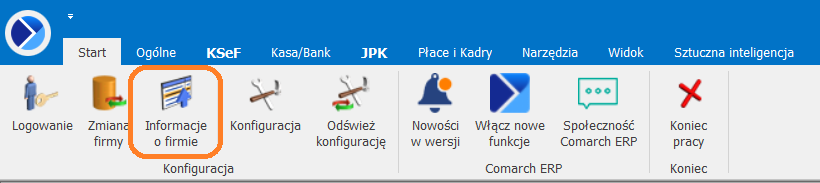
Zadaniem okna Informacji o firmie jest przedstawienie informacji aktualnych na chwilę (dzień) wywoływania raportu, czyli po uruchomieniu okna Informacje o firmie . Dane są wyświetlane na dzień zgodny z datą bieżącą programu ustawioną w menu Narzędzia/Data bieżąca.
Dla każdego użytkownika możemy zdefiniować indywidualny zestaw raportów, jaki będzie z nim związany- Formularz karty operatora – zakładka Informacje.
W module Płace i Kadry Plus– można wyświetlać następujące informacje:
Sekcja Pracownicy:
Kończący się termin ważności badań – wyświetlana lista pracowników, dla których data ważności badań okresowych zawiera się w okresie 30 dni wokół daty bieżącej (domyślny termin ‘30 dni przed i 30 dni po terminie’). Np. przy dacie bieżącej ustawionej na 30.01.2023r. będą wyświetlone osoby, dla których ważność badań okresowych wygasa w okresie 1.01.-28.02.2023. Z pozycji Informacji o firmie możemy bezpośrednio przejść do formularza pracownika. Datę wygaśnięcia ważności badań lekarskich należy wprowadzić na zakładce [PPK/Dodatkowe]. Analiza jest widoczna jeżeli w konfiguracji operatora zaznaczono parametr Pracownicy do badania.
Pracownicy po zwolnieniu chorobowym powyżej 30 dni – analiza umożliwia wyszukanie osób, które należy wysłać na badania lekarskie ze względu na dłuższą nieobecność. Analiza wykazuje pracowników zatrudnionych na umowę o pracę, którzy w okresie 5 dni przed datą bieżącą i 5 dni po tej dacie mają wprowadzoną nieobecność typu zwolnienie chorobowe, które trwa nieprzerwanie ponad 30 dni (nieobecność może być wprowadzona w kilku częściach, ale muszą być wprowadzone bez dnia przerwy) i wrócili do pracy. W analizie wykazany jest akronim, imię i nazwisko pracownika oraz data zakończenia zwolnienia chorobowego. Analiza jest widoczna jeżeli w konfiguracji operatora zaznaczono parametr Pracownicy po zwolnieniu chorob. powyżej 30 dni.
Pracownicy zatrudnieni (Comarch HRM) – analiza przedstawia liczbę zatrudnionych na etat, liczbę osób z umowami cywilno-prawnymi, osób z umowami B2B, liczbę osób niebędących pracownikami, mających ustawiony dostęp do aplikacji Comarch HRM oraz łączną wartość ustaloną na dany dzień. Informacja o umowach cywilnoprawnych jest wyświetlana w zależności od ustawienia parametru w Start/Konfiguracja/Firma/Płace/Comarch HRM Uwzględniaj osoby z umowami cywilnoprawnymi w Comarch HRM, natomiast o osobach z umowami B2B, od zaznaczenia parametru Uwzględniaj osoby z umowami B2B w Comarch HRM.
Pracownik zatrudniony na kilku etatach jednocześnie (wieloetatowiec) wliczany jest zgodnie z ilością posiadanych etatów (sumowany jest etat główny i etaty dodatkowe)
Do liczby zatrudnionych pracowników etatowych wlicza się pracowników archiwalnych, u których nie odnotowano daty zwolnienia.
Raport Pracownicy zatrudnieni (Comarch HRM) jest widoczny jeżeli w konfiguracji operatora zaznaczono parametr Liczba zatrudnionych na dzień (Comarch HRM).
Sekcja Podatki i zaliczki:
Zaliczka na PIT-4R – informacja o statusie deklaracji oraz kwocie– wyświetlana domyślnie na 7 dni przed terminem złożenia deklaracji, czyli od 13-go do 20-go dnia miesiąca. Z poziomu analizy można naliczyć i podejrzeć deklarację.
Podatek na PIT-8AR– informacja o statusie deklaracji oraz kwocie- wyświetlana domyślnie na 7 dni przed terminem złożenia deklaracji, czyli od 13-go do 20-go dnia miesiąca. Z poziomu analizy można naliczyć i podejrzeć deklarację.
Sekcja Umowy:
Kończące się umowy o pracę – wyświetlana lista pracowników, dla których data rozwiązania umowy o pracę zawiera się w okresie 5 dni wokół daty bieżącej (domyślny termin ‘5 dni przed i 5 dni po terminie’). Np. przy dacie bieżącej ustawionej na 10.01.2021 r. będą wyświetlone osoby, dla których umowa o pracę wygasa w okresie 6-14.01.2023 r. z pozycji Informacji o firmie możemy bezpośrednio przejść do formularza pracownika i przedłużyć umowę. Analiza jest widoczna jeżeli operator ma w konfiguracji zaznaczony parametr Wygasające umowy o pracę.
Umowy cywilnoprawne do rozliczenia– lista umów cywilnoprawnych zakończonych (wpisana data zakończenia umowy), ale nierozliczonych. Aby umowa pokazała się na liście muszą być jednocześnie spełnione trzy warunki:
■ od daty zakończenia zapisanej w umowie do daty bieżącej upłynęło, co najmniej o 10 dni,
■ data zakończenia umowy jest wcześniejsza niż 1-szy dzień bieżącego miesiąca,
■ umowa nie jest w całości rozliczona.
Analiza jest widoczna jeżeli w konfiguracji operatora zaznaczono parametr Lista umów nierozliczonych.
Sekcja Uprawnienia:
Kończące się uprawnienia pracownika – informacja ta pojawia się, jeśli użytkownik na liście słownikowej uprawnień pracownika zaznaczy parametr przypomnienie o terminie ważności oraz wpisze datę ważności uprawnienia.
Informacje o kwalifikacjach danego pracownika należy wprowadzić na formularzu pracownika po rozwinięciu  menu dostępnych opcji obok przycisku Dodatkowe dane kadrowe
menu dostępnych opcji obok przycisku Dodatkowe dane kadrowe  i wybraniu zakładki [Kwalifikacje].
i wybraniu zakładki [Kwalifikacje].
W raporcie wyświetlana jest lista pracowników, dla których data ważności uprawnienia zawiera się w okresie 30 dni wokół daty bieżącej (domyślny termin ‘30 dni przed i 30 dni po terminie’). Np. przy dacie bieżącej ustawionej na 30.01.2023 r. będą wyświetlone osoby, dla których ważność uprawnień wygasa w okresie 1.01.-28.02.2023.
Z pozycji Informacji o firmie możemy bezpośrednio przejść do formularza pracownika. Analiza jest widoczna jeżeli w konfiguracji operatora zaznaczono parametr Wygasające uprawnienia pracownika.
Sekcja Deklaracje:
Deklaracja DRA– prezentowany jest status deklaracji oraz kwota. Analiza wyświetlana na 7 dni przed terminem złożenia deklaracji. Z pozycji Informacji o firmie możemy bezpośrednio naliczyć deklarację i ją podejrzeć.
Termin składania deklaracji ZUS należy ustawić w konfiguracji firmy (Start/ Konfiguracja/ Firma/ Płace/ Zobowiązania wobec ZUS/PFRON). Analiza jest widoczna jeżeli w konfiguracji operatora zaznaczono parametr Deklaracja DRA do realizacji.
Deklaracja PFRON – prezentowany jest status deklaracji oraz kwota. Analiza wyświetlana domyślnie na 7 dni przed terminem złożenia deklaracji, czyli od 13-go do 20-go dnia miesiąca. Z pozycji Informacji o firmie możemy naliczyć deklaracje. Analiza jest widoczna jeżeli w konfiguracji operatora zaznaczono parametr Deklaracja PFRON do realizacji.
Wskazówka
Aby zmienić domyślne terminy należy z poziomu Konfiguracji programu/Informacje/Informacje bieżące za pomocą przycisku lupy edytować konkretną analizę, odznaczyć parametr termin domyślny i za pomocą przycisku Termin wskazać standardowy termin lub dodać własny czasowy termin (z odpowiednio zdefiniowanym zakresem dat np.: 14 dni przed i 14 dni po dla analizy Wygasające umowy o pracę).
W analizach Umowy cywilnoprawne do rozliczenia, Kończący się termin ważności badań, Kończące się umowy o pracę, Kończące się uprawnienia pracownika nie będą wykazywani pracownicy, którzy w zapisie historycznym aktualnym na datę bieżącą ustawioną w programie mają przypisany wydział, do którego zalogowany operator ma zakaz do podglądu danych kadrowych.
 na pasku narzędziowym Comarch ERP Optima.
na pasku narzędziowym Comarch ERP Optima. lub w menu Start/ Logowanie lub klawisz funkcyjny <F11>.
lub w menu Start/ Logowanie lub klawisz funkcyjny <F11>.